Ноутбук включается и сразу выключается

Содержание:
В этой публикации, друзья, рассмотрим такой вопрос: ноутбук включается и сразу выключается. Разные причины могут быть у такого симптома. Какие-то причины сможем диагностировать и устранить сами. С какими-то самостоятельно не справимся, придётся обращаться в сервисный центр. Итак, что можем сделать в такой ситуации?
↑ Ноутбук включается и сразу выключается
↑ Перегрев
Если ноутбук включается и сразу выключается, в первую очередь проверяем наощупь, не горячий ли он чрезмерно. Возможно, он перегревается. Необходимо подождать какое-то время, попробовать включить ноутбук и сразу же отследить температуру комплектующих. Что может перегреваться в ноутбуке, из-за чего это происходит, как выявить и устранить перегрев – обо всём этом, друзья, детально в статьях:
↑ Источник питания
Далее разбираемся с питанием ноутбука. Проверяем кнопку питания. Возможно, она просто застряла из-за загрязнений. Если она застряла, пробуем аккуратно подвигать её взад-вперёд, чтобы освободить. А, возможно, кнопка изношена или неисправна, необходимо её менять в сервисном центре.
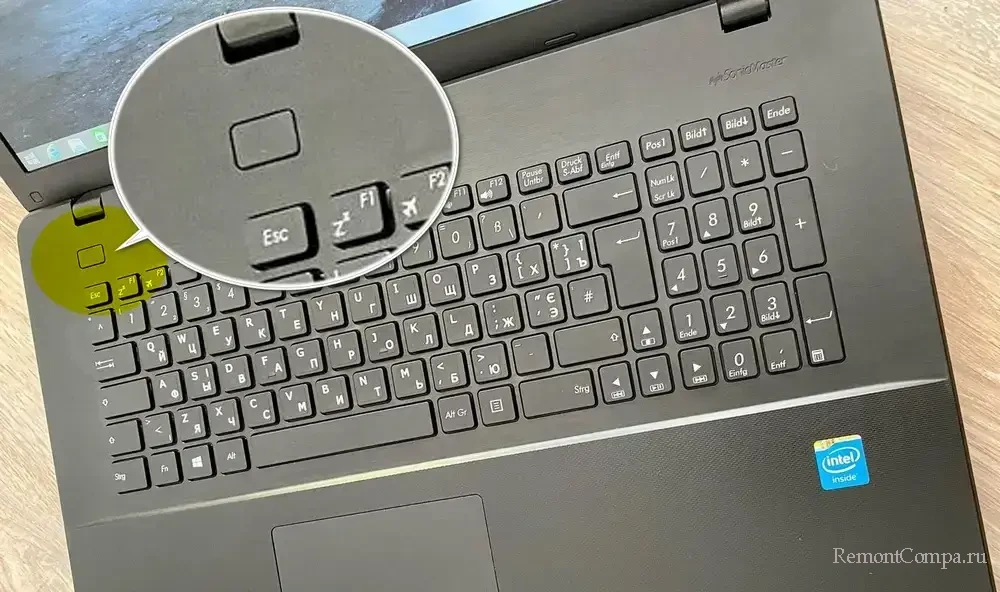
Далее проверяем, как ноутбук ведёт себя, будучи подключённым к электросети. Если он включается и сразу отключается только при работе от батареи, очевидно, дело в ней, её нужно менять. Если батарея съёмная, пробуем включить ноутбук без батареи, подключённым к сети через зарядное устройство.

Если батарея несъёмная, пробуем оставить ноутбук подключённым к зарядке на некоторое время, на полчаса минимум. И затем попробуем включить его.
Может быть так, что батарея разряжена, а ноутбук не может зарядиться. Потому ноутбук включается и сразу выключается. Проверяем, исправно ли зарядное устройство. Осматриваем его кабель, возможно, есть повреждения на лицо. Далее подключаем к ноутбуку другое зарядное устройство, можно взять его на время у кого-то из знакомых, либо обратиться в сервисный центр. Неисправное зарядное устройство необходимо заменить.
↑ Периферия
Возможно, причиной того, что ноутбук включается и сразу выключается является какое-то подключённое периферийное устройство - USB-устройство, SD-карта в картридере, наушники и прочие подключения. Необходимо отключить все лишние устройства и попробовать включить ноутбук. Если ноутбук включается и работает без проблем после отключения периферийных устройств, далее подключаем их по одному, чтобы определить, какое устройство вызывает проблему. Причиной может быть либо оно само, либо порт его подключения на ноутбуке, возможно, он неисправен. USB-устройства можно проверить, подключив их к другим портам. Сами устройства можно проверить, подключив их к другому компьютеру. С неисправными портами на ноутбуке разбираться придётся с помощью сервисного центра.
↑ BIOS
Если ноутбук включается и сразу выключается, пробуем при включении войти в BIOS. Если получается, проверяем приоритет устройств загрузки, возможно, эти настройки сбились. Выставляем первичным устройством загрузки загрузчик на нужном жёстком диске. Или сам жёсткий диск.
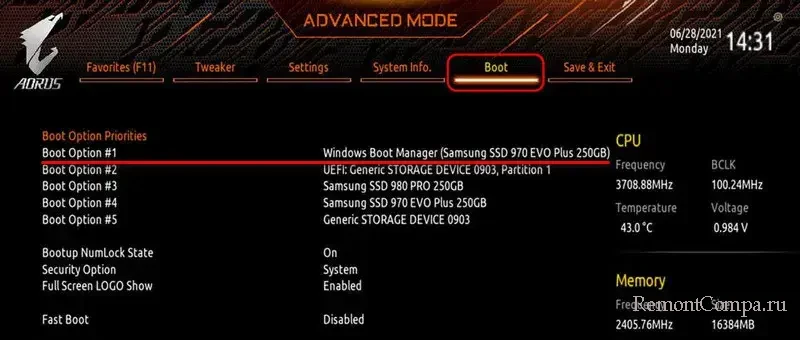
Возможно, ранее в BIOS вносились какие-то другие настройки – определяющие работу устройств, разгонные и т.п. Всё это возвращаем назад. Если не поможет, либо мы не помним, какие настройки вносили, сбрасываем настройки BIOS в дефолт. И снова проверяем приоритет устройств загрузки ноутбука, загрузку необходимо выставить с нужного жёсткого диска.
Если жёсткого диска нет в приоритете загрузки, необходимо выяснить, определяется ли он вообще в BIOS, и нет ли проблем с его аппаратным подключением.
Ещё можно отключить в BIOS быструю загрузку и включить POST-тестирование, если оно отключено, чтобы при включении ноутбука полноценно выполнилось POST-тестирование. Возможно, оно подскажет причину проблемы.
↑ LiveDisk
Причиной рассматриваемого симптома могут быть проблемы с аппаратной частью ноутбука. Сами мы, не будучи специалистами-компьютерщиками, немногое что сможем продиагностировать. И уже тем более устранить. Тем не менее, если вход в BIOS возможен, можем попытаться найти причину самостоятельно. А может быть ещё и сами устраним её.
Создаём с помощью другого компьютера флешку с WinPE 11-10-8 Sergei Strelec. Входим в BIOS и загружаем ноутбук с этой флешки. Если загрузится среда WinPE, очень хорошо.
Не кроется ли причина проблемы в жёстком диске, можно проверить с помощью входящей в состав WinPE программы Hard Disk Sentinel, она предоставляет диагностику жёстких дисков в понятной для обывателя форме.
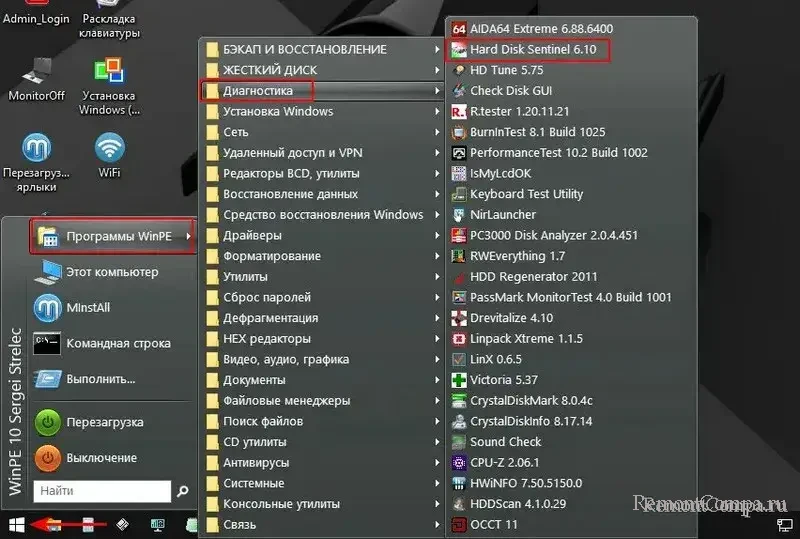
Неисправный диск придётся менять, это можно сделать самостоятельно.
Если с жёстким диском всё в порядке, возможно, причина кроется в повреждённом загрузчике Windows. Обычно, если проблема кроется в Windows, ноутбук не должен просто включаться и выключаться. Мы должны видеть в лучшем случае среду восстановления Windows с предоставлением средств реанимации операционной системы, в худшем - синий экран смерти (BSoD) с указанием причины возникшей критической ошибки.
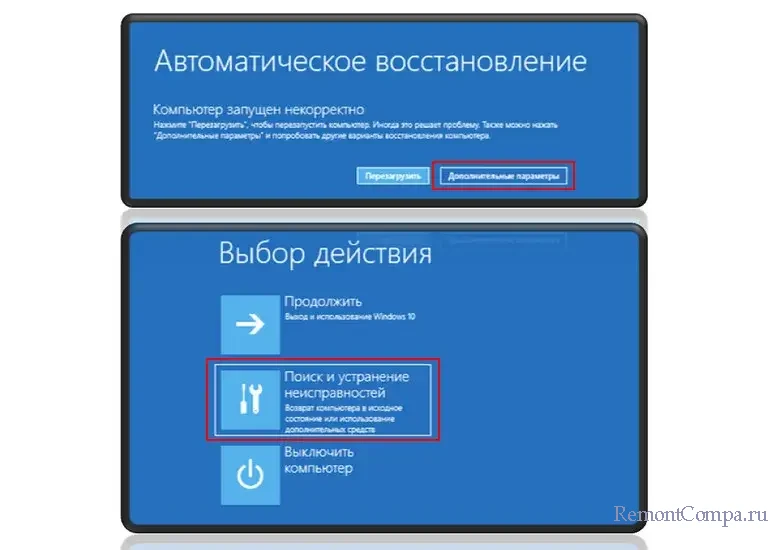
Но среда восстановления и экран смерти появляются не всегда. Они могут не появиться из-за сложности повреждения загрузчика или особенностей работы ноутбука. Можно попробовать восстановить загрузчик Windows в среде WinPE 11-10-8 Sergei Strelec.
Если ноутбук нормально функционирует в среде WinPE, почему бы не предположить и не проверить другие причины, связанные с Windows, которые по какой-то причине не дают нам о себе знать запуском среды восстановления или экраном смерти, а выключением ноутбука сразу после его включения. Это могут быть:
- Повреждение файлов Windows, необходимо выполнить восстановление их целостности;
- Логические ошибки диска, необходимо выполнить проверку Chkdsk;
- Проблемные обновления Windows, необходимо их удалить.
↑ Аппаратные неисправности
Если ничего из предложенного не помогло устранить проблему, очевидно, дело в аппаратных неисправностях ноутбука. Дело может быть в материнской плате, оперативной памяти, процессоре, видеокарте и прочих компонентах. За диагностикой и решением проблемы придётся обращаться в сервисный центр.
